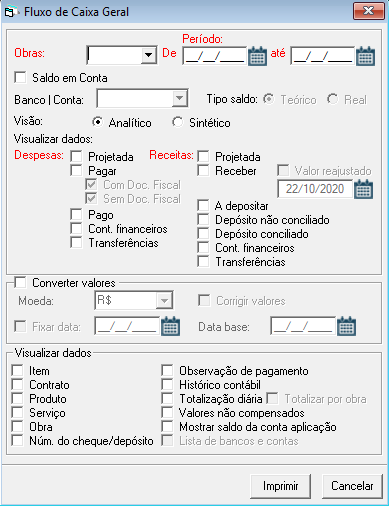Introdução
No relatório Fluxo de Caixa Geral você consegue ter uma visão ampla do seu caixa tanto para receita quanto para despesas.
Para acessar através do módulo obras:
1. Execute o Módulo Obras;
2. Clique no menu Relatórios;
3. Clique no submenu Gerais;
4. Clique no submenu Fluxo de caixa geral;
5. Informe os dados necessários;
6. Clique em Imprimir
- Obra: Empresas/obras
- Período: Data inicial e final
- Saldo em Conta:Marcando esta opção irá trazer o saldo em conta, do contrário o saldo em conta aparecerá zerado.
- Banco | Conta: Banco e conta
- Tipo saldo:
– Teórico: Leva em considerações as deduções de despesas e/ou receitas que ainda não foram efetivadas no saldo
– Real: é o saldo real que existe na conta no período selecionado sem deduções ou acréscimos.
Observação: Esse campo influencia nos valores quando são marcadas as opções:
Na coluna Despesas:
- Pagar
- Pago
Na coluna Receitas:
- A Depositar
- Depósito conciliado
- Depósito não conciliado
Visão: Analítico e sintético
Despesas
Projetada: Despesas projetadas para o período
Pagar: Valores a serem pagos no período
Pago: Valores pagos no período
Cont. Financeiros: Controles financeiros lançados no período
Transferências: será possível visualizar no corpo do relatório as transferências bancárias relativas às DESPESAS (débitos) realizadas para as contas que o usuário logado tenha permissão ou aquelas contas selecionadas na caixa de texto Bancos/Contas. Lembrando que o relatório só considera contas do tipo 1 (Corrente) e / ou 2 (aplicação), de acordo com a marcação do controle “Mostrar saldo da conta aplicação” da tela.
Receitas
Projetadas: Receitas projetadas no período
Receber: Receitas a receber no período
Valor Reajustado: Os valores das receitas a receber no período são calculados como se fossem ser recebidas na data atual
A Depositar: Depósitos a serem recebidos no período
Depósitos não conciliados: são depósitos não confirmados para a contabilidade
Depósitos conciliados: São depósitos já confirmados para a contabilidade
Depositado: Depósitos confirmados no período
Cont. Financeiro: Controles financeiros programados no período
Transferências: será possível visualizar no corpo do relatório as transferências bancárias relativas às RECEITAS (créditos) realizadas para as contas que o usuário logado tenha permissão ou aquelas contas selecionadas na caixa de texto Bancos/Contas. Lembrando que o relatório só considera contas do tipo 1 (Corrente) e / ou 2 (aplicação), de acordo com a marcação do controle “Mostrar saldo da conta aplicação” da tela.
Converter valores
Moeda: Moeda com índice cadastrado que se deseja fazer a conversão dos valores do relatório.
Fixar Data: Define uma data fixa para buscar o índice de conversão da moeda
Corrigir valores (Data Base): Define uma data para correção dos valores
Visualizar dados (Disponível somente na visão analítica)
Item: Mostra os itens
Contrato: Mostra a Venda/Unidade
Produto: Mostra a coluna com os produtos
Serviço: Mostra a descrição dos serviços contratados
Obra: Mostra a obra como coluna no relatório
Número do cheque / depósito: Mostra, quando necessário, o número do cheque anexado à coluna “Documento” do relatório.
Observação de pagamento: Mostra a observação de pagamento para as opções PAGO e A PAGAR (Despesa)
Histórico contábil: Mostra o histórico contábil para cada tipo de lançamento (Com exceção da opção PROJETADA, pois não existe para a mesma)
Totalização diária: Faz um agrupamento por dia, mostrando a totalização do valor da despesa, valor da receita e saldo.
Valores não compensados: Mostra os valores não compensados de cheques e depósitos, antes, durante e após o período selecionado, por banco e conta.
Mostrar saldo da conta aplicação: Mostra, o saldo das contas do tipo aplicação, juntamente com as outras contas correntes.
Lista de bancos e contas: Mostra no relatório a relação das contas contempladas no relatório. Esta opção está disponível apenas para a visão sintética do relatório.
Visão sintética
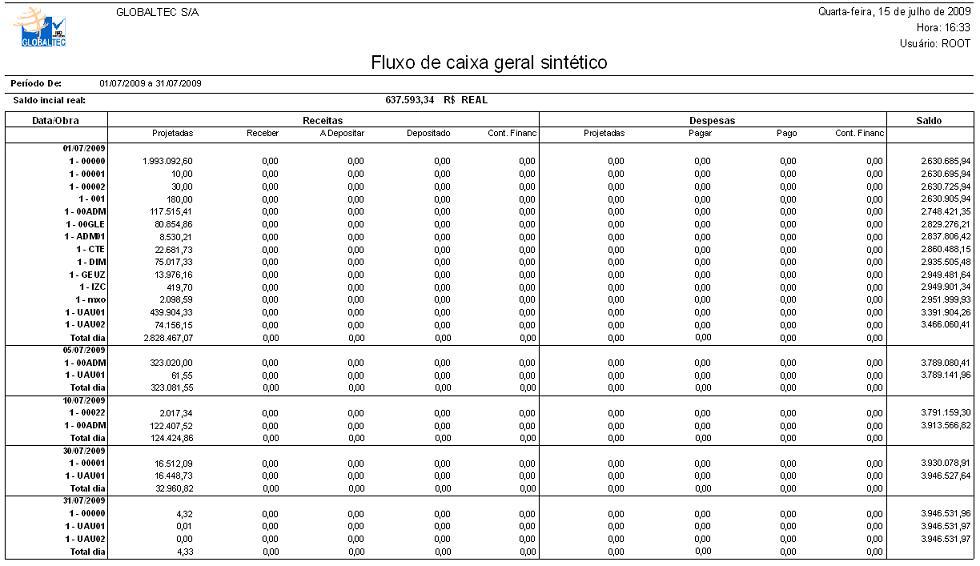
Visão Analítica
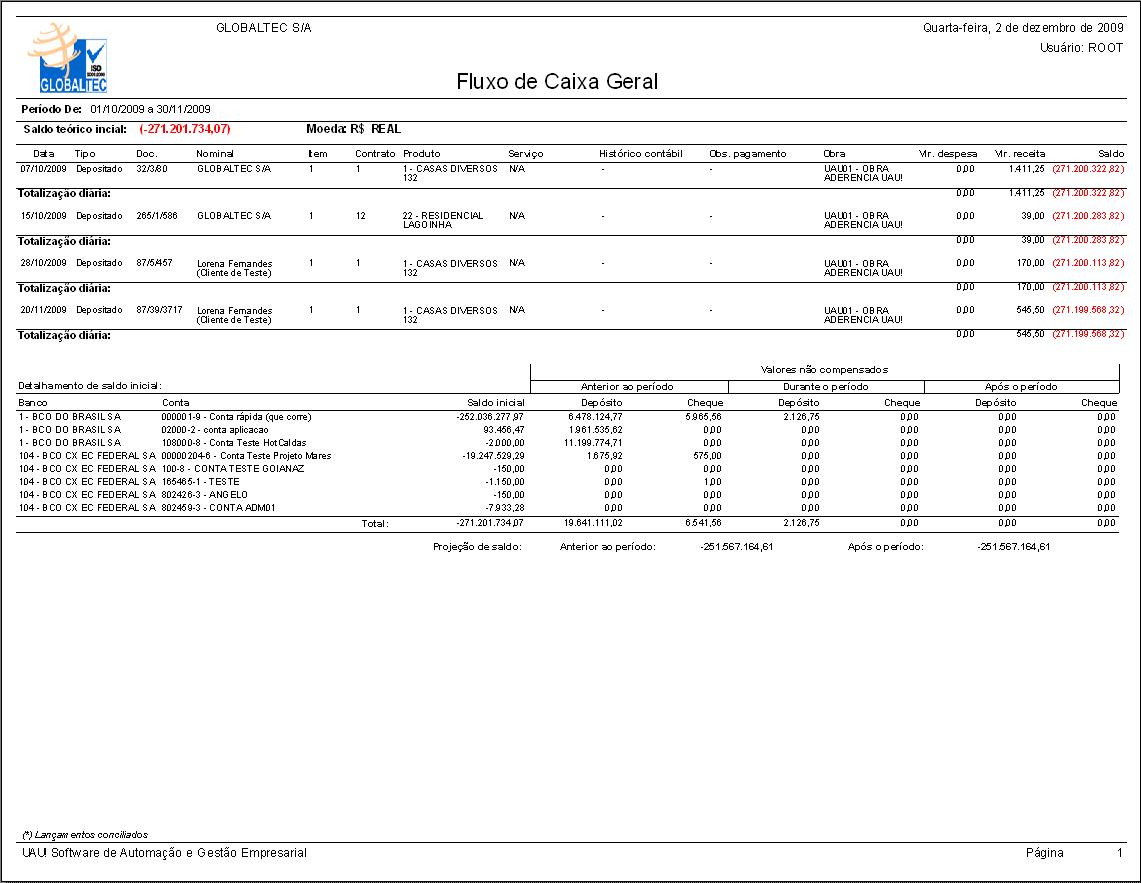
Na visão “Analítica”, também é possível visualizar a totalização diária por obra, onde basta apenas marcar a opção de totalização diária e marcar a opção de totalizar por obra, seja na tela abaixo.
Assim serão totalizados os valores das despesas, receitas e o total de cada obra dentro de cada dia do período informado, e também mesmo que a opção de totalizar por obra não esteja marcada, o relatório irá mostrar a soma geral de todas as despesas, receitas e o saldo do período informado, independente dos dias e das obras. Como mostra a imagem abaixo.
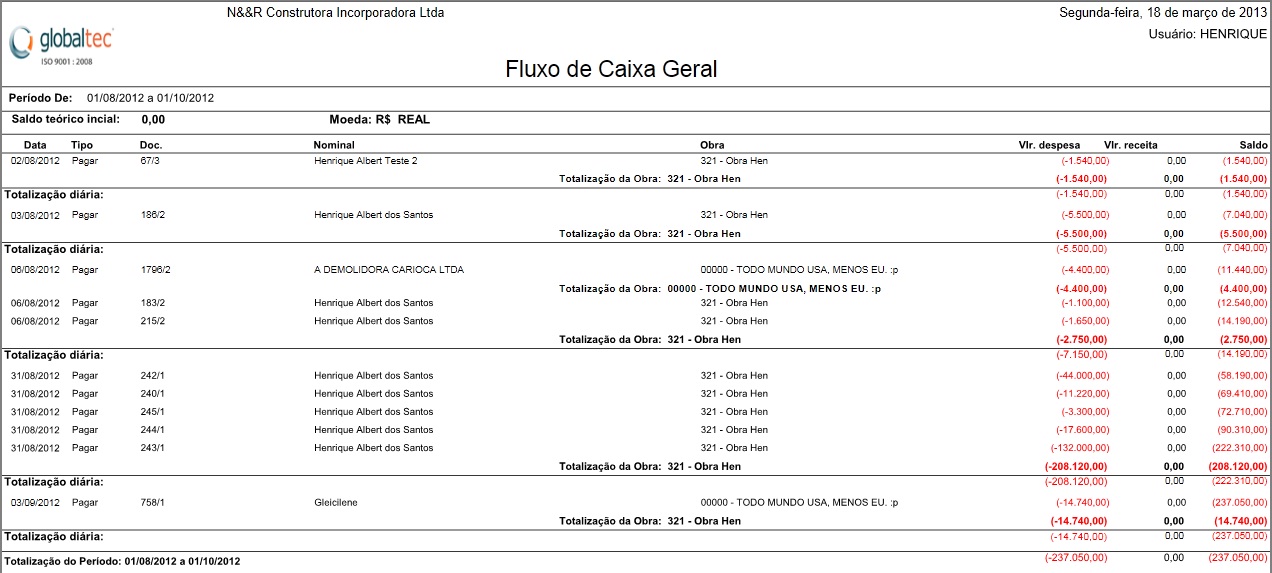
Para executar o procedimento passado necessário ter permissão no programa OBRELFLUXOCXGER.
Como visualizar minhas receitas e despesas?
Como visualizar minhas receitas e despesas com o valor projetado?
Qual relatório busca contas recebidas e contas pagas por banco e conta?